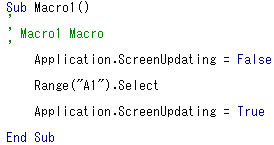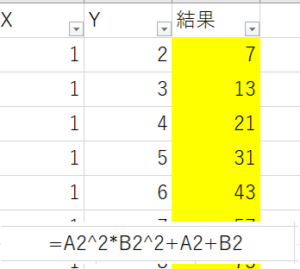コピー時のぐるぐる破線解除、マクロ後の体裁整理。【Excelマクロ講座】
せっかく作ったマクロを動かし終わった後にあるあの
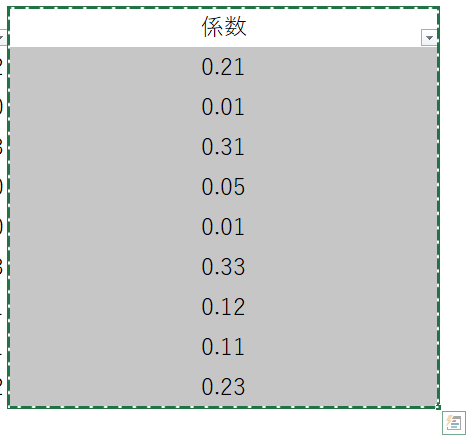
コピーのぐるぐる残ってる問題。
「まだ作業中ですよ」感をヒシヒシと感じるこのぐるぐる。
解除してスッキリさせましょう。
追加する文はEnd Subの上、最後にこれで〆てあげましょう。
Application.CutCopyMode = False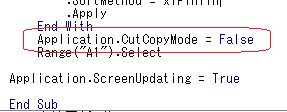
以上。
切り取りまたはコピーモードの状態を管理するモノです。
解除したい場合は False。
コピーカットモードにしたい場合はエリアを選択させてから True。
指定した場所をコピーさせてその後はそのまま貼り付けるならActivesheet.Pasteや形式を指定して貼り付ける場合のPasteSpecialなどを利用したり。
基本的な使い方はかなり幅が広いのですが、ただ表面的な体裁を整えるのに便利なのでとりあえず使ってみましょう。
マクロの操作記録を行うなら画面ちらつきと同様によくある問題ですので🤦♂️
…と、マクロ実行後にセルが変な所で終わっている場合は
Application.CutCopyMode = Falseの後に
Range("A1").Select
と入れておけばA1セルを選択した状態で終了するので見た目が落ち着きます。
参考まで